1 patarimas. Kaip padidinti savo kameros skiriamąją gebą
1 patarimas. Kaip padidinti savo kameros skiriamąją gebą
Rezoliucija interneto svetainėfotoaparatai Ar parametras, kuris gali būti ne tik konfigūruojamas vienareikšmiškai visoms kompiuterio programoms, bet taip pat skiriasi priklausomai nuo programos prioriteto nustatymų.

Jums reikės
- - kompiuterio administratoriaus paskyra.
Instrukcijos
1
Jei reikia padidinti rezoliuciją interneto svetainėfotoaparatai Kad geriau taptumėte "Skype" vaizdo kokybę, pakeiskite šį nustatymą vaizdo įrašų nustatymuose. Atkreipkite dėmesį, kad tai reikštų pakeisti rezoliuciją fotoaparatai tik šiai programai.
2
Taip pat įsitikinkite, kad jūsų greitisInterneto ryšys ir greitis vartotojas Ryšiai programa "Skype" ", su kuriuo skambinate, leidžia vaizdo skambučio su tokiu rezoliucijos transmisija. Tas pats taikoma ir kitoms programoms, skirtoms skambinti internetu, pavyzdžiui, pašto agentui. Kai kurių šių programų nustatymai gali keisti globalius nustatymus fotoaparatai, kuris gali paveikti jo skiriamąją gebą, kai naudojamas kitose jūsų kompiuteryje esančiose programose, tačiau tai yra reta.
3
Atidarykite įrankį, kuris buvo įdiegtas kartu su tvarkykle interneto svetainėfotoaparatai savo kompiuteryje. Jame nustatykite savo įrenginio vaizdo įrašo skiriamąją gebą ir kokybę, po kurio šie parametrai bus svarbūs visoms jūsų kompiuterio programoms, kurios kažkaip naudos žiniatinklio kamerą savo darbe, jei jie neturės individualių nustatymų, kurie bus prioritetiniai nei standartiniai.
4
Norint nurodyti kitą skiriamąją gebąkamera, atidarykite šio prietaiso tvarkyklę savo kompiuteryje. Savo nustatymuose pamatysite skiriamąją gebą, aiškumą, vaizdo kokybę, pakeiskite jų valią. Čia galite pritaikyti spalvų profilį, pritaikytą vaizdui ir kitiems nustatymams, priklausomai nuo nešiojamo kompiuterio modelio. Šis elementas yra prieinamas daugiausia tais atvejais, kai naudojate į kamerą įmontuotą kamerą ir tvarkykles, kad jos būtų įdiegtos kartu su programine įranga prie pagrindinės plokštės. Šiuo atveju nereikės įdiegti papildomos parametrų tvarkymo programos fotoaparatai.
2 patarimas. Kaip įdiegti kamerą "skype"
Su "Skype" pagalba galite bendrautipašnekovas per internetą ir tuo pačiu metu matyti vienas kito vaizdą monitoriuje. Viskas, ko reikia, kad jūsų kompiuteris būtų aprūpintas žiniatinklio fotoaparatu ir jį atitinkamai nustatytų.
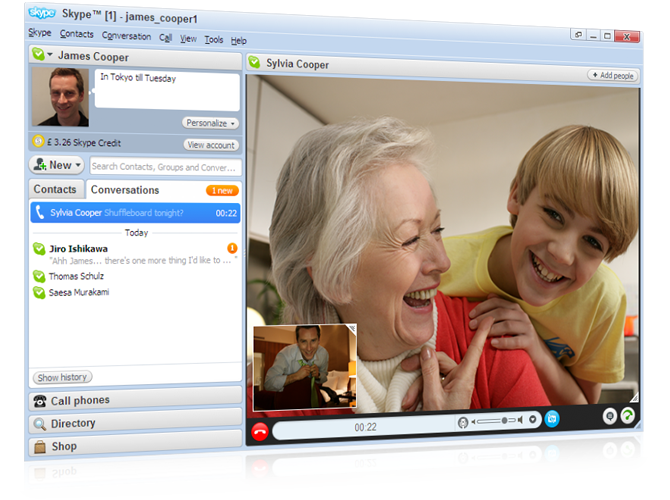
Jums reikės
- kompiuteris;
- skype;
- internetas.
Instrukcijos
1
Norėdami įdiegti kamerą "Skype",visų pirma prijunkite fotoaparatą prie savo kompiuterio ir įdiekite tvarkyklę iš disko, kuris su juo buvo komplekte. Jei dėl kokios nors priežasties neturite vairuotojų platinimo, visada galite jį atsisiųsti iš interneto, naudodami įrenginio kodą, šiuo atveju žiniatinklio kamerą, ieškoti.
2
Po to, kai įsitikinsi, kad teisingasįdiegta programinė įranga, paleiskite "Skype" programą ir patikrinkite, ar ji aptiko jūsų fotoaparatą. Norėdami tai padaryti, eikite į "Nustatymai", esantį meniu "Įrankiai". Čia randame sub-item "Vaizdo nustatymai". Čia prieš pasirinkdami "Įjungti" Skype "vaizdo įrašą turite pažymėti.
3
Jei internetinę kamerą sistema apibrėžė kaip naująprietaisas ir veikia teisingai, tada dešinėje ekrano pusėje jo viršuje turėtų būti rodomas paveikslėlis. Jei taip nėra, patikrinkite, ar jungtis yra teisinga, ar programinė įranga ir aparatinė įranga yra suderinamos. Įsitikinkite, kad įdiegta "Active X" - tai "Flash" grotuvo komponentas, be kurio negalima atkurti vaizdo įrašų srauto ir, jei reikia, atnaujinti.
4
Kartais siekiant išspręsti problemą irįdiekite kamerą "skype", tiesiog iš naujo įdiekite tvarkyklę. Tas pats vaizdo srautas, kaip jūs galite pamatyti, tuo kampe, kai bendraujant transliuojamas per internetą kompiuterio kompanionas ekrane, todėl jis matys tą patį vaizdą, kad esate.
5
Įsitikinęs, kad fotoaparatas veikia, eik į jąnustatymai, taip pat su joje esančiais ryškumo, kontrasto ir sodrumo reguliavimais, ištaisykite vaizdą, geriausiai suvokdami. Rezultatas tuoj pat atsispindės ekrane. Vaizdo ryšio sesijos metu visada matysite savo vaizdą ir galėsite koreguoti jo parametrus pagal kambario apšvietimą.
3 patarimas. Kaip įdiegti kameros tvarkyklę
Įdiegimas vairuotojai žiniatinklis fotoaparatai yra pakankamai paprasta, jums tiesiog reikia turėti programinę įrangą ir fotoaparatą savo kompiuteryje.

Jums reikės
- Kompiuteris, žiniatinklio kamera, papildoma programinė įranga.
Instrukcijos
1
Įsigijimas žiniatinklis-fotoaparatai. Turėtumėte įsigyti vaizdo kamerą kompiuteriuiatkreipti dėmesį į tam tikrus veiksnius. Pavyzdžiui, turite apsvarstyti: pikselių skaičių, mikrofono buvimą įrenginyje, būtinos programinės įrangos įdiegimą žiniatinklis-fotoaparatai kompiuteryje. Jei pirmieji du veiksniai nėra tokie svarbūs įrenginio prijungimo veiksniai, kartu su tvarkyklėmis žiniatinklis-kamera turi būti privaloma.
2
Programinės įrangos diegimas žiniatinklis-fotoaparatai. Norėdami įdiegti būtiną vairuotojai, įkelkite programos diską, kuris eina įbe pagrindinio prietaiso. Kai diskas bus paleistas, bet nekeisdami programos nustatytų parametrų, įdiekite tvarkykles savo kompiuteryje. Išimkite diską iš disko ir iš naujo paleiskite kompiuterį. Kai sistema pradės veikti, jau bus įtraukta galimybė prisijungti žiniatinklis-fotoaparatai.
3
Ryšiai žiniatinklis-fotoaparatai. Dauguma šiuolaikinių žiniatinklis-Kamera suteikia galimybę prisijungti prie kompiuterio per USB 2.0 sąsają. Patys videofotoaparatai gali būti prijungtas prie kompiuterio per laidą arba per "Bluetooth". Aktyvuoti žiniatinklis-kamera, tiesiog prijunkite laidą / USB-imtuvą į bet kurį prieinamą USB prievadą.
4 patarimas. Kaip padidinti vaizdo kokybę
Padidinti kokybė vaizdai "Photoshop" yra lengva, tačiau rezultatas yra vertas. Jūsų nuotraukos atrodys daug geriau.

Jums reikės
- Adobe Photoshop
Instrukcijos
1
Fotografavimo technika yra netobula, taigi situacija yra gana įprasta, kai nuotraukoje yra netinkamas baltos spalvos balansas ir blogas gylio laukas. Pataisykite ir padidinkite kokybė Jūs galite fotografuoti Photoshop. Norėdami tai padaryti, atidarykite programoje esantį vaizdą.
2
Norėdami redaguoti baltos spalvos balansą, sukurkite naująsureguliavimo sluoksnį paliesdami sluoksnį paliesdami jo piktogramą (apskritimas pusiau juodos, pusiau baltos spalvos). Parodomame meniu pasirinkite Lygiai. Perkelkite slankiklius dialogo lange, kad galėtumėte apšviesti arba patamsinti vaizdą. Baltos spalvos balanso atveju vidutinis pipetė tame pačiame lange atsako. Pasirinkite jį ir spustelėkite ploto, kuris turėtų būti pilkas. Spalvų balansas pasikeis vaizdai. Pabandykite spragtelėti ant etiketės įvairiose srityse.
3
Siekiant padidinti kontrastą vaizdai sukurkite sluoksnio kopiją sparčiuoju klavišu Ctrl + J, pakeiskite dubliuojamo sluoksnio maišymo režimą "Soft Light".
4
Paleiskite pagrindinio meniu komandą "Filtras - kita"Aukštas rasas. Šis filtras yra skirtas išlaikyti krašto duomenis tam tikrame spindulyje, kur kontrastingos spalvų perėjimai trukdo kitoms dalims vaizdai. Filtro efektas yra Gauso filtro priešaisBlur. Jis pašalina dalis, kurių dažnis mažesnis. Tokiu atveju tai yra būtina norint išlyginti per didelį kontrastą ir suteikti vaizdo aiškumą. Filtro dialogo lange įveskite 3 spindulio reikšmes. Ši vertė tinka daugeliui vaizdų. Galite pažvelgti į filtro efektyvumą, atgauti istoriją žingsnį atgal ir palyginti jį su tuo, kas tapo. Arba išjunkite viršutinį sluoksnį.
5
Jei rezultatas tau netinka, tuometNaudokite "Magic Wand" įrankį. Paspauskite ant neryškių sekcijų (nuosekliai arba atskirai), tada pagrindiniame meniu atlikite komandą Filter - Sharp. Jei pasirinksite neryškius plotus nuosekliai, naudokite Ctrl + F, kad pakartotumėte ankstesnį filtro veiksmą.
6
Pašalinti triukšmą iš vaizdai Dangus taip pat imasi "Magic Wand" įrankio, atkreipia dėmesį į problemines sritis, tada filtrui "Gaussian Blur" arba filtrui - "Blur".
5 patarimas. Kaip padidinti vaizdo atvaizdavimą
Kai priartinate, matote, kad vaizdas,suvokiamas žmogaus akimis nuotolyje kaip visiškas vaizdas, susideda iš taškų. Pavadinimas dpi (taškai colyje) arba taškų skaičius viename colyje yra matavimo vienetas, skirtas išspręsti vaizdai. Kuo daugiau taškų dedamas ant vieno colio, tuo aiškesni atvaizdai, tai yra rezoliucija įprasta paskambinti matavimo vienetu, apibūdinančiu taškų tankį vaizdai. Padidinti rezoliuciją vaizdai, jums reikia atlikti keletą veiksmų.
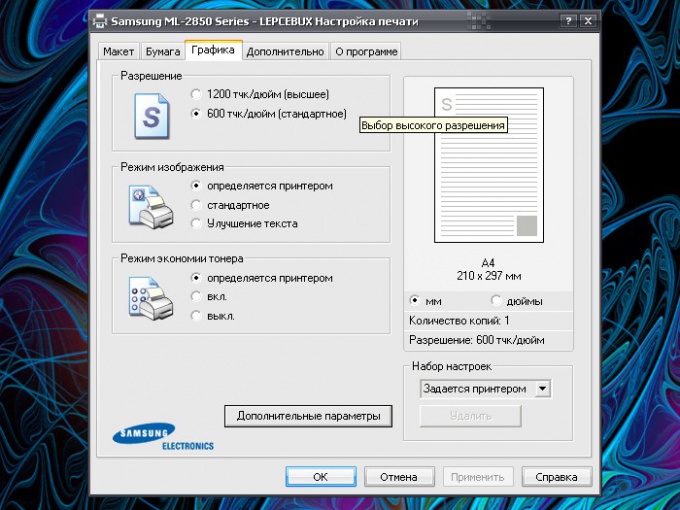
Instrukcijos
1
Jei dirbate grafikos redaktoriuje,Pavyzdžiui, "Adobe Photoshop" viršutiniame meniu juostoje pasirinkite "Vaizdas", išskleidžiamajame meniu kairiuoju pelės mygtuku spustelėkite "Vaizdo dydis" - atidaromas naujas dialogas. Atsidariusiame langelyje matavimo vienetų rodymo laukuose nustatykite (pasirinkite išskleidžiamajame sąraše) piktogramų reikšmę ir įveskite reikiamą vertę. Spustelėkite Gerai.
2
Padidinti rezoliuciją vaizdai ekrano ekrane, paskambinkite "Ekrano" komponentu. Norėdami tai padaryti, atidarykite "Valdymo skydą" meniu "Pradėti" ir kategorijoje "Išvaizda ir temos", kairiuoju pelės mygtuku spustelėkite piktogramą "Ekranas". Kitas būdas: spustelėkite tinkamą darbalaukio vietą bet kuriame aplanke esančio failo ir aplanko aplankuose, išskleidžiamajame meniu pasirinkite elementą "Ypatybės". Atsivers naujas "Properties: Screen" dialogo langas.
3
Atidarytame lange eikite į skirtuką"Parinktys" ir vilkite slankiklį "Ekrano skiriamoji geba" grupėje. Kuo didesnė ekrano skiriamoji geba, tuo mažesni įvairių ekrano elementų dydžiai (aplankų ir failų piktogramos, etiketės, mygtukai languose ir kt.). Pasirinkę pageidaujamą raišką, spustelėkite mygtuką "Taikyti". Ekranas trumpam pasidarys juodas, po kurio pamatysite, kaip elementai yra nauji rezoliucija. Patvirtinkite savo veiksmus ir uždarykite ekrano ypatybių langą.
4
Norėdami nustatyti spausdinimo raišką, atidarykitekomponentas "Spausdintuvai ir faksai". Norėdami tai padaryti, atidarykite "Valdymo skydą" meniu "Pradėti". Kategorijoje "Spausdintuvai ir kita įranga" spustelėkite piktogramą "Spausdintuvai ir faksai". Atidarytame lange spragtelėkite dešiniuoju pelės mygtuku ant spausdintuvo piktogramos ir pasirinkite "Print Setup". Spustelėkite skirtuką "Grafika" ir pasirinkite norimą rezoliuciją (kai kuriems spausdintuvams - mygtukas "Išplėstinė", parinktis "Spausdinimo kokybė"). Spustelėkite mygtuką "Taikyti", kad galėtumėte pradėti taikyti nauji nustatymai, ir uždarykite langą.
6 patarimas. Kaip padidinti interneto greitį nešiojamame kompiuteryje
Atsisiunčiant didelius failus ir naršydami daugelyje svetainių, reikia turėti didelės spartos interneto prieigą. Galite kelis įrodytais būdais padidinti savo kompiuterio interneto greitį.
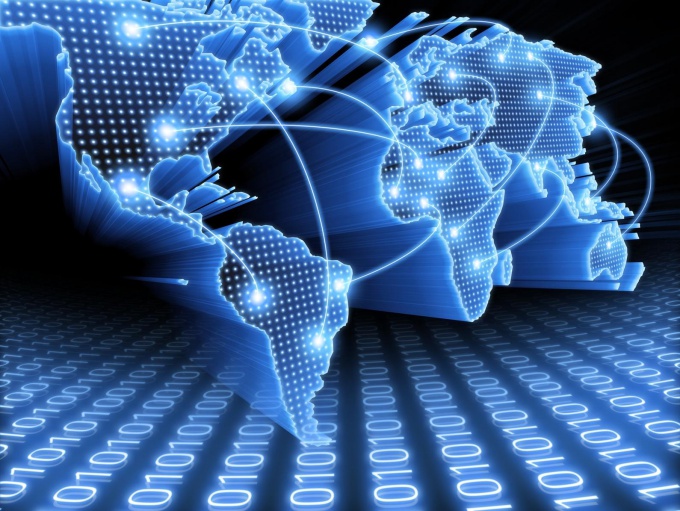
Padidinkite interneto greitį ant savo nešiojamojo kompiuterioSpecialios paslaugos teikėjo rekomendacijos gali padėti. Dauguma kompiuterio ar nešiojamojo kompiuterio naudotojų naudoja standartinius tinklo nustatymus, o specialūs paslaugos teikėjo parametrai gali kelis kartus padidinti ryšio greitį.
Per meniu eikite į "Networking" aplanką"Paleiskite" operacinę sistemą "Windows XP" arba vėlesnę versiją. Pasirinkite "Rodyti visus tinklo jungtys". Atidarykite aktyviojo prisijungimo prie interneto savybes. Čia eikite į TCP / IP nustatymus ir nustatykite IP adresą, potinklio kaukę, numatytąjį šliuzą ir DNS serverius, kuriuos teikia jūsų ISP. Išsaugokite nustatymus ir prijunkite prie interneto.
Jei naudojate interneto ryšį permaršrutizatorius, paprašykite savo tiekėjo, taip pat šio prietaiso gamintojo, rekomenduojamų kompiuterio konfigūracijos nustatymų. Jei tinkamai sukonfigūruosite maršrutizatoriaus konfigūraciją, galite padidinti interneto greitį.
Naudokite specialius nustatymusInterneto naršyklės, siekiant padidinti ryšio greitį. Visų pirma įdiekite naujausią naršyklės versiją. Greičiausias yra "Google Chrome", "Mozilla Firefox" ir "Opera". Savo darbe jie naudoja specialius protokolus, spartinant atidarymo puslapių procesą. Be to, kai kurios naršyklės, pavyzdžiui, operos, turi specialų "Turbo režimą": ji sumažina vaizdų kokybę, taip pat kai kurių kitų elementų svetainėse, kurios gali žymiai padidinti interneto greitį.
Periodiškai tikrinkite prisijungimo greitį. Ryšio greičio testai gali būti rasti interneto paieškos sistemose. Palyginkite testo rezultatus su teikėjo nurodytais duomenimis. Jei skirtumas yra pakankamai didelis, kreipkitės į techninę pagalbą: jums bus reikalaujama tinkamų tinklo nustatymų arba tiesiogiai pakeista teikėjo biure.
Pabandykite pakeisti esamą interneto naudojimo tarifą. Galbūt sumokėję šiek tiek daugiau ir susiekite efektyvesnį tarifą, galite žymiai padidinti interneto greitį.
Nepamirškite patikrinti, ar kompiuteris yra prieinamasvirusų ir kenkėjiškų programų, kurios dažnai sumažina pralaidumo namų tinklo. Tai pakankamai įdiegti vieną iš laisvo antivirusinę programinę įrangą. Be to, pabandykite eiti tik pasiteisinę ir saugių vietų.







